Cómo ocultar aplicaciones, mensajes y archivos multimedia en Android
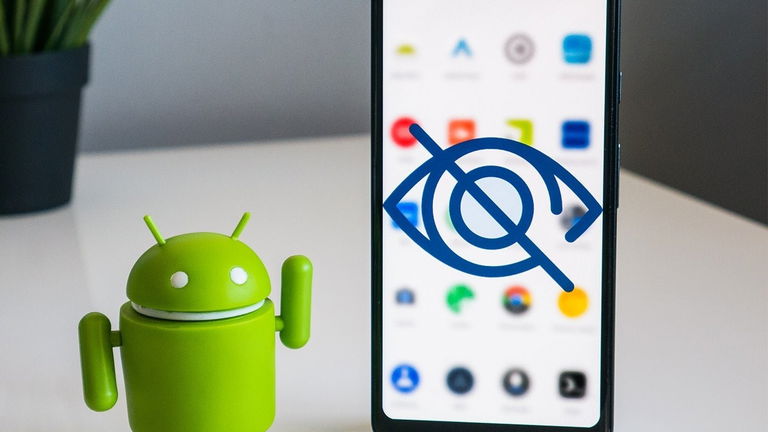
Conforme los smartphones se han ido colando en nuestras vidas como un elemento imprescindible, los usuarios cada vez almacenamos más datos sensibles en ellos. Datos bancarios, contraseñas, fotografías o vídeos personales... en definitiva, información que, bajo ningún concepto, queremos que salga a la luz o pueda ser leída por terceros.
Por suerte, en Android es posible descargar aplicaciones y herramientas que nos permiten ocultar este tipo de información privada. No importa si son mensajes, fotografías, vídeos, e incluso las propias apps; existen formas para poder ocultar y mantener en secreto todos estos datos.
Ocultar información sensible en tu Android: por qué deberías hacerlo
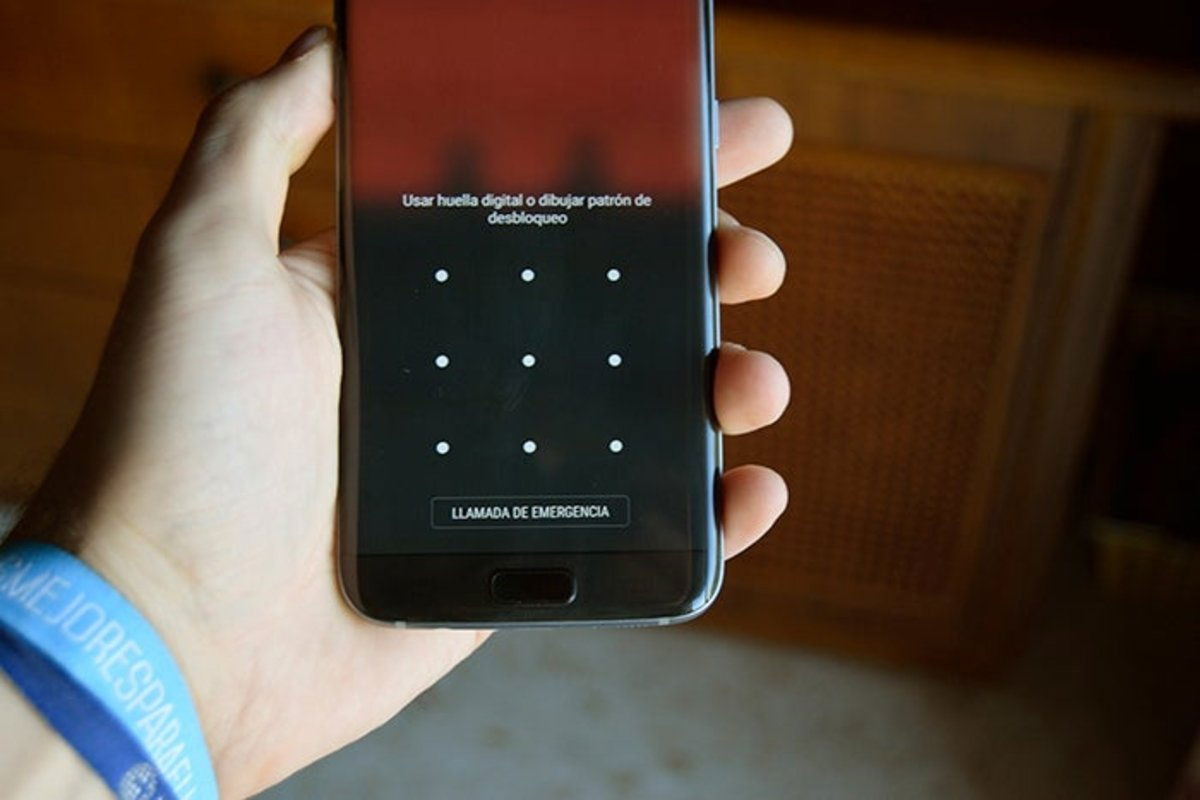
Si estás preocupado por la privacidad en tu Android, se da por hecho que tu dispositivo en cuestión cuenta con algún tipo de método de protección en la pantalla de bloqueo --PIN, contraseña, huella...--. Sin embargo, esto no siempre es suficiente.
Existe una ley no escrita por la cual, todo ser humano al que se le presta temporalmente un teléfono para ver una foto o un vídeo en concreto, tiene la obligación de deslizar a izquierda o derecha para ver el resto de imágenes de la galería. Esto, además de molesto para el propietario del terminal, puede ponerle en un aprieto dependiendo del contenido almacenado en el teléfono.
Y lo mismo a la hora de enseñar una mensaje de WhatsApp; probablemente la persona a la que le prestas el teléfono no se conforme con leer solo un mensaje, sino que hará scroll por toda la conversación. Y creo que no es necesario explicar los peligros que esto puede conllevar a nivel de privacidad.
En resumen, nuestra misión es mantener alejado de las miradas indiscretas todo el contenido sensible. Evitando que se pueda acceder a él aún habiendo prestado el dispositivo, desbloqueado, a otra persona. Para ello, no hay mejor forma que ocultar el contenido de miradas indiscretas.
Cómo ocultar aplicaciones y mensajes, con y sin apps
Si bien existen varias formas para ocultar apps en Android, hemos decidido elegir y detallar las dos que, en nuestra opinión, son las más eficaces.
Utilizando un launcher de terceros
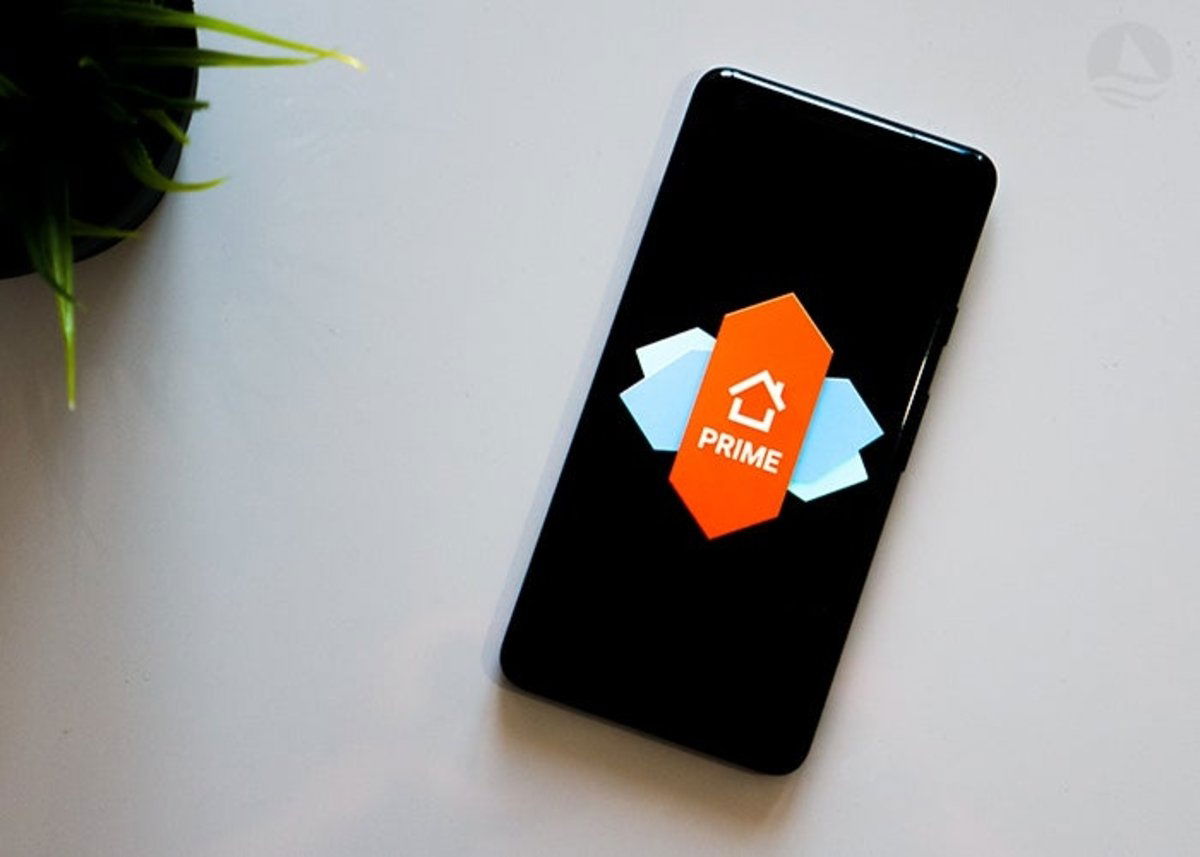
Si utilizas un launcher de terceros en tu dispositivo --Nova, Evie, Action o cualquier otro--, ya tienes hecha la mitad del trabajo. Casi todos ellos incorporan la forma de poder ocultar aplicaciones Android de la pantalla de inicio y el cajón de aplicaciones, evitando así que cualquiera pueda acceder a ellas de forma sencilla. Los pasos son similares en la mayoría de ellos, aunque vamos a explicar cómo se hace en algunos de los más utilizados.
Nova Launcher - Descargar en Google Play.
- Accede a la "Configuración de Nova" a través de una pulsación larga en cualquier hueco en blanco de la pantalla de inicio.
- Busca la categoría de "Aplicaciones", y en ella, la sección "Grupos del cajón".
- Pulsa sobre la opción "Ocultar aplicaciones" y marca todas aquellas que no quieres que aparezcan a la vista.
En el caso de Action Launcher, solo es posible ocultar apps en Android con la versión de pago "Plus" de la app.
- Accede a "Ajustes" a través de una pulsación larga en cualquier hueco en blanco de la pantalla de inicio.
- Busca la categoría de "Cajón de aplicaciones", y en ella, la sección "Aplicaciones ocultas".
- Marca todas aquellas que no quieres que aparezcan a la vista.
Evie Launcher - Descargar en Google Play.
- Accede a "Ajustes" a través de una pulsación larga en cualquier hueco en blanco de la pantalla de inicio.
- Busca la sección "Ocultar Aplicaciones".
- Marca todas aquellas que no quieres que aparezcan a la vista. Además, si no quieres que se muestren al escribir su nombre en la barra de búsqueda, activa la opción "Hide from search" --ocultar de la búsqueda--.
Utilizando otras aplicaciones
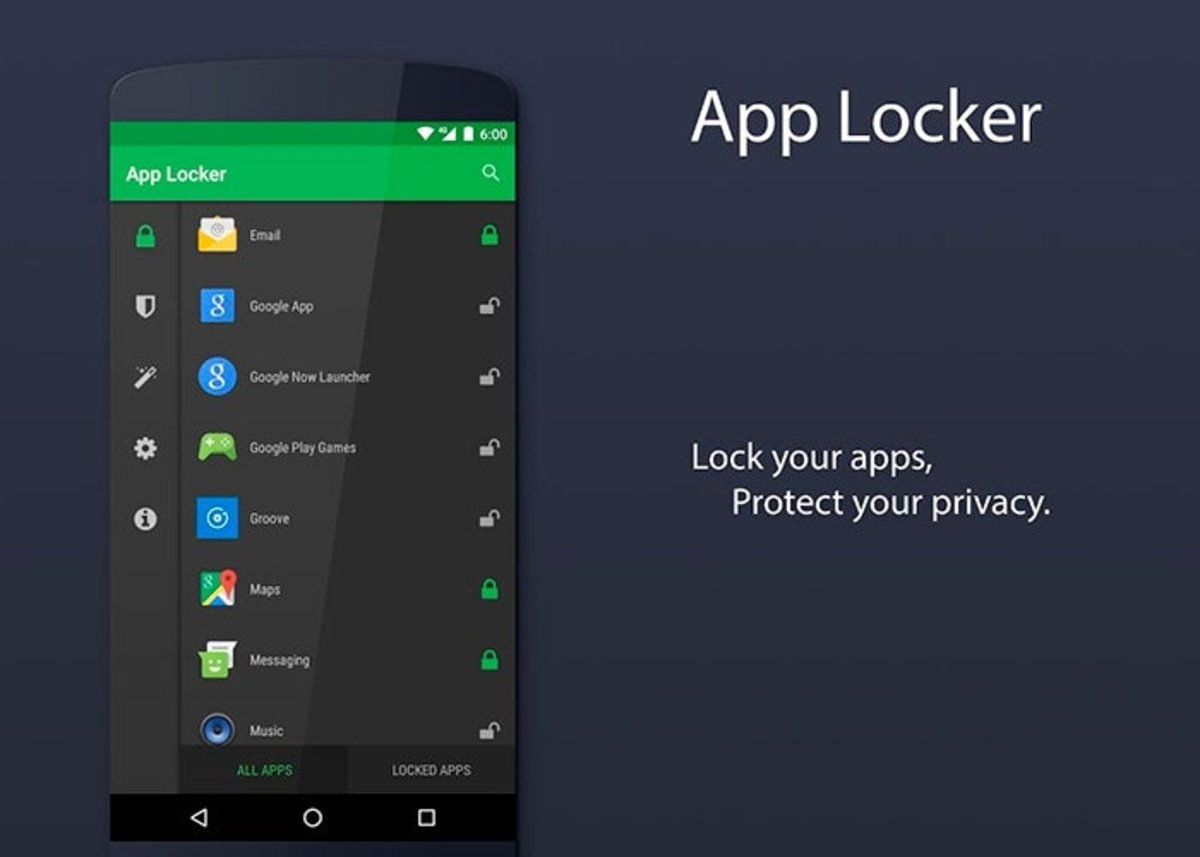
También es posible recurrir a aplicaciones destinadas únicamente a ocultar otras apps en Android. La mayoría, en lugar de hacerlas desaparecer de la pantalla de inicio o el cajón, se limitan a añadir un sistema de protección para acceder a ellas, tal como un patrón , PIN o contraseña. Además, existen capas de personalización como OxygenOS de OnePlus que incorporan esta herramienta de forma nativa. Si el fabricante de vuestro móvil no ha decidido incluir esta característica, estos son los pasos a seguir para hacerlo con cada aplicación.
Este sistema, además, es eficaz para evitar que cualquiera pueda acceder a nuestros mensajes de WhatsApp, Telegram o Messenger, ya que además de ocultar el contenido, será posible bloquear las aplicaciones y así mantener a salvo las conversaciones.
App Locker - Descargar en Google Play.
- Nada más abrir la app por primera vez, habrá que configurar un PIN, patrón o añadir una huella dactilar.
- Finalmente, basta con seleccionar aquellas aplicaciones de la lista que queremos proteger.
AppLock - Descargar en Google Play.
- Abre la app, elige y configura tu método de protección deseado, como un patrón, PIN o contraseña.
- Accede a la lista de aplicaciones y marca las que quieras bloquear.
Cómo ocultar fotos, vídeos o cualquier archivo en Android
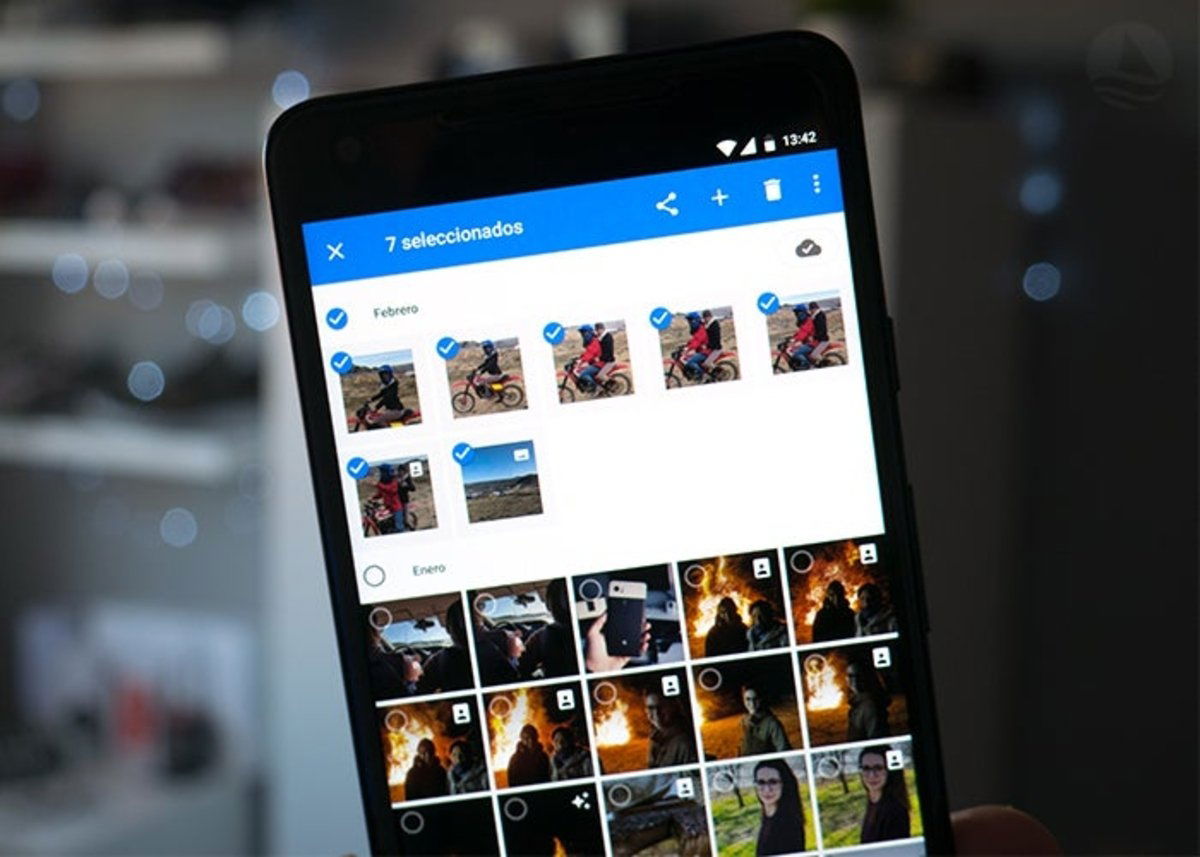
Mantener a salvo las imágenes y los vídeos puede llegar a ser tan importante como evitar que las conversaciones puedan ser leídas por terceros. Por eso, existen formas de ocultar o proteger los documentos almacenados en la memoria interna del dispositivo.
Te recomendamos: Las mejores aplicaciones de galería de fotos para Android
Oculta fotos y vídeos en Android con Keepsafe
KeepSafe es una aplicación gratuita que crea un baúl secreto, en el que almacenar imágenes y vídeos privados. De este modo, se evita que cualquiera pueda acceder al contenido a través de la galería.
Para evitar el acceso por parte de terceros, KeepSafe permite crear un PIN de cuatro dígitos para proteger el baúl secreto, y una vez dentro, la app funciona a modo de una galería convencional, con opción para compartir o subir el contenido a una nube personal, también privada.
Como es lógico, al ocultar las fotos del almacenamiento del sistema, el resto de aplicaciones de galería no mostrarán todas aquellas que se encuentren dentro de KeepSafe, y no será hasta que se desinstale la aplicación, o hasta que se retiren las imágenes del baúl.
Google Play | KeepSafe Photo Vault
Oculta carpetas completas o archivos con File Hide Expert
Si quieres ir más allá, y ocultar una carpeta por completo del dispositivo, es posible recurrir a una aplicación como File Hide Expert. Nada más abrir la aplicación, aparecerá una ventana vacía, esperando a que decidamos añadir carpetas a ocultar.

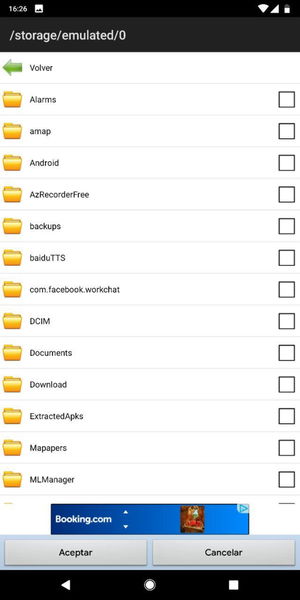
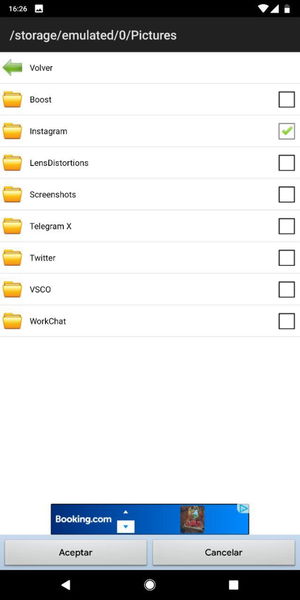



Para ello habrá que pulsar en la carpeta de color azul ubicada en la parte superior derecha, y así abrir un explorador de archivos con todas las carpetas del dispositivo. Desde este gestor de archivos, bastará con seleccionar aquellas carpetas o archivos de cualquier tipo que se quieren ocultar.
Así, las carpetas ya no aparecerán a través de otros gestores de archivos, ni en la galería en caso de haber ocultado fotos o vídeos. Además, en caso de querer evitar que otras personas puedan acceder a la aplicación, y mostrar de nuevo las carpetas, es posible bloquear el acceso a través de una contraseña.
Google Play | File Hide Expert
Aunque existen muchas herramientas que permiten ocultar archivos y fotos en Android, hemos elegido estas dos ya que cuentan con una numerosa comunidad de usuarios y su fiabilidad está comprobada, algo a tener en cuenta sobre todo cuando estamos hablando de información delicada que no queremos que quede expuesta a terceros.
Oculta fotos, vídeos y más en Android manualmente
Dada la libertad que ofrece Android, también es posible ocultar archivos como fotos, documentos, vídeos o canciones de manera manual, para que las aplicaciones instaladas no puedan leerlos y por tanto no se muestren en la galería o cualquier otra herramienta del teléfono. Para ello, solamente es necesario abrir un explorador de archivos y modificar el nombre del archivo añadiendo la extensión .nomedia, de la que ya hemos hablado en profundidad en otro artículo. De este modo, Android detectará la extensión y no leerá el archivo, por lo que no aparecerá en las aplicaciones.